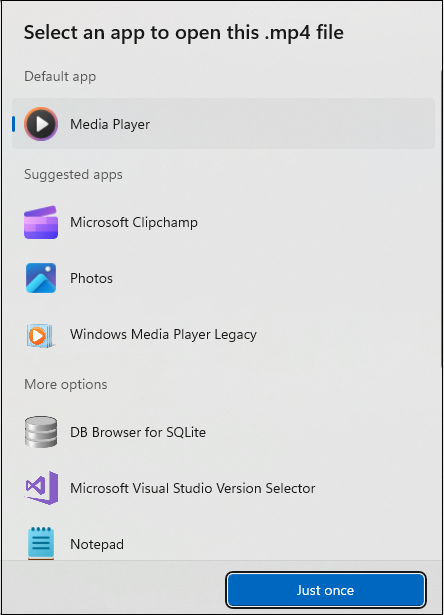Kui avate töö- või koolikontoga sisse logitud faili oma OneDrive või SharePoint kaudu, avatakse fail vahel töölauarakenduse asemel brauseris. Kui soovite, et fail avataks töölauarakenduses, saate seda teha suvandiga Ava rakenduses .
Faili töölauarakenduses avamiseks ja redigeerimiseks OneDrive või SharePoint ajal tehke järgmist.
-
Valige failOneDrive jaotises Minu failid võiSharePointdokumendid.
-
Valige

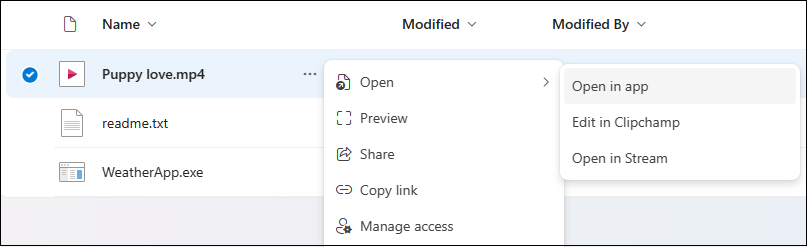
Märkused:
-
Muudest failidest sõltuva faili avamisel võib ilmneda ootamatu käitumine. Soovitame sünkroonida seda sisaldavat kausta ja lisada otsetee oma OneDrive'i ühiskausta ja proovida uuesti. Lisateavet leiate teemast OneDrive'i töö- ja koolikaustade ühiskaustade otseteede lisamine.
-
OneDrive'i sünkroonimisrakendus klientrakendus peab olema installitud. Kui klientrakendus ei tööta, käivitatakse klientrakenduse käsu Ava rakenduses valimisel.
Vaikerakenduse valimine
Funktsioon Ava rakenduses toetab kõiki failitüüpe, mitte ainult Word, Excel ja PowerPoint. Näiteks saate töölauarakenduses avada .pdf või .mp4 faili, valides suvandi Ava rakenduses .
Kui faili avamiseks on saadaval vaikerakendus, valib suvand Ava rakenduses automaatselt vaikerakenduse, mille soovite avada. Kui vaikerakendus pole konfigureeritud, palub see teil valida vaikerakenduse. Valige rakendus ja valige ainult üks kord , et avada fail selles rakenduses.